标签:使用 远程 docke code 插件 没有 pom err run
通过“云开发”平台初始化的SpringBoot项目默认采用jar形式打包,这也是我们推荐的方式。但是,因为某些原因,软件需求方特别要求用war形式打包,我们该怎么做?
如果开发前,软件需求就指明要war形式打包和部署,那么我们在利用IntelliJ IDEA创建Spring Boot项目时直接选择打包方式(Packaging)是war形式即可:
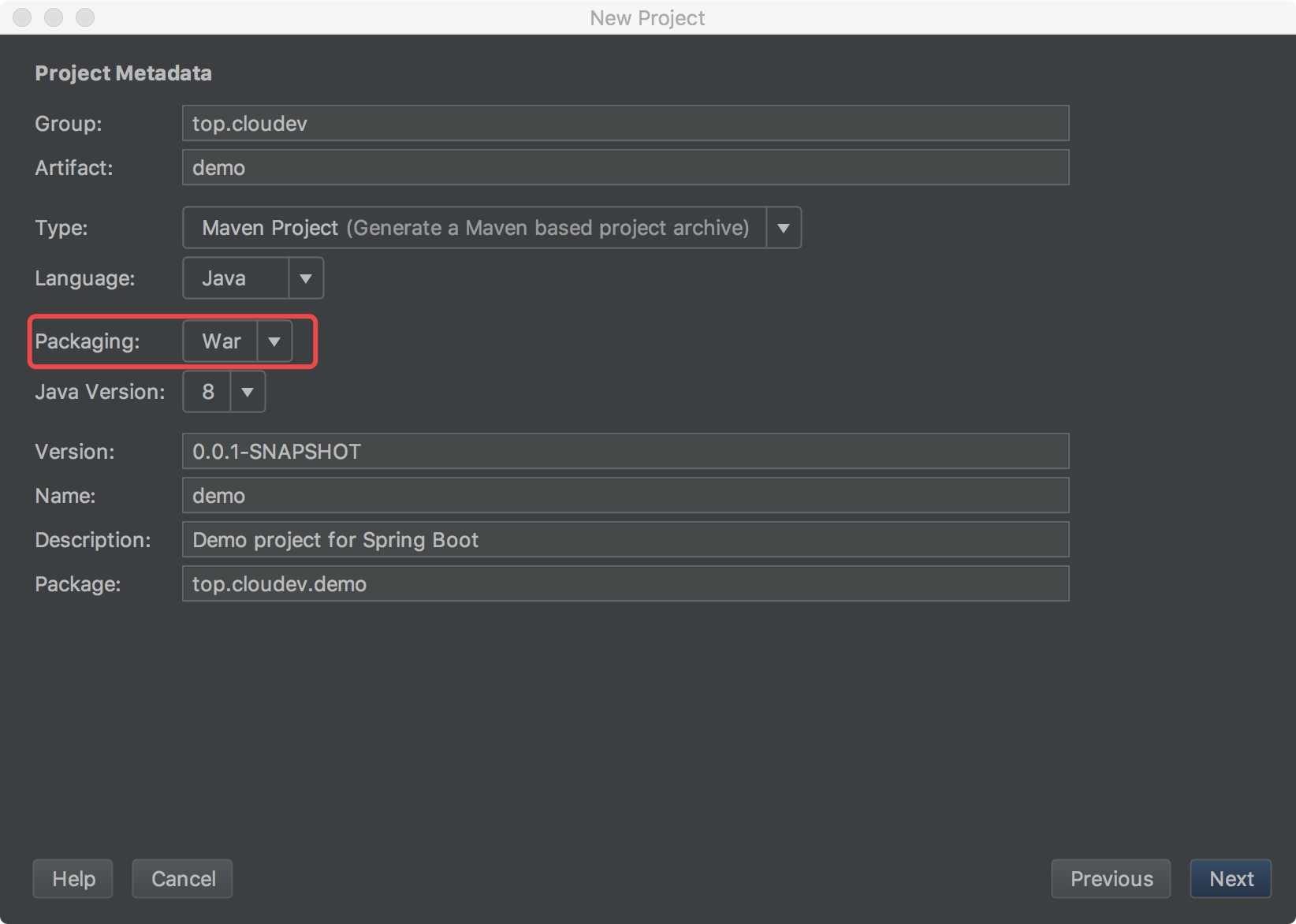
打包方法和上篇文章jar的打包方式一样。也可以通过指令打包,方法是先在Mac终端中进入项目根路径,然后运行指令:
mvn package

如果软件需求方中途要求通过war形式打包和发布,而我们是通过jar形式创建的项目该怎么做呢?
将“jar”改为:
<packaging>war</packaging>
增加如下依赖覆盖默认内嵌的Tomcat依赖:
<dependency> <groupId>org.springframework.boot</groupId> <artifactId>spring-boot-starter-tomcat</artifactId> <scope>provided</scope> </dependency>
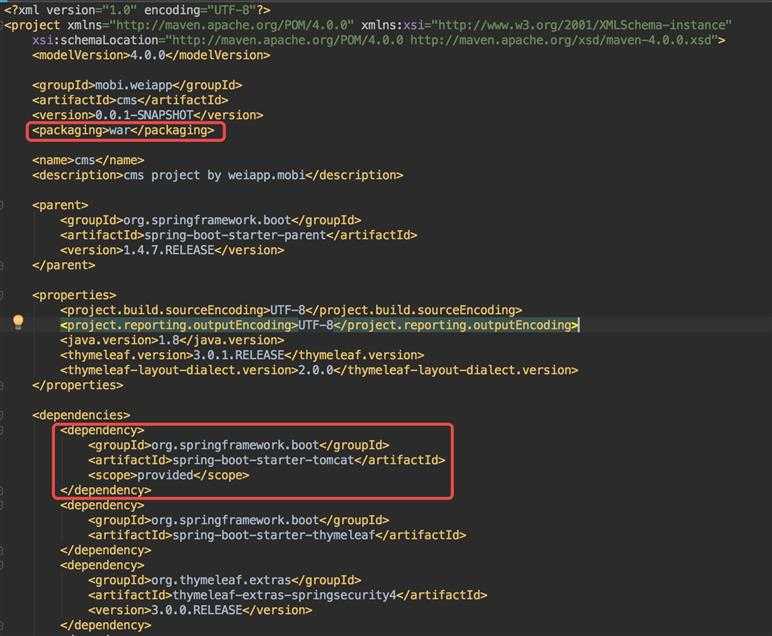
package mobi.weiapp.cms; import org.springframework.boot.builder.SpringApplicationBuilder; import org.springframework.boot.web.support.SpringBootServletInitializer; /** * war打包时指定启动类 */ public class ServletInitializer extends SpringBootServletInitializer { @Override protected SpringApplicationBuilder configure(SpringApplicationBuilder application){ return application.sources(CmsApplication.class); } }
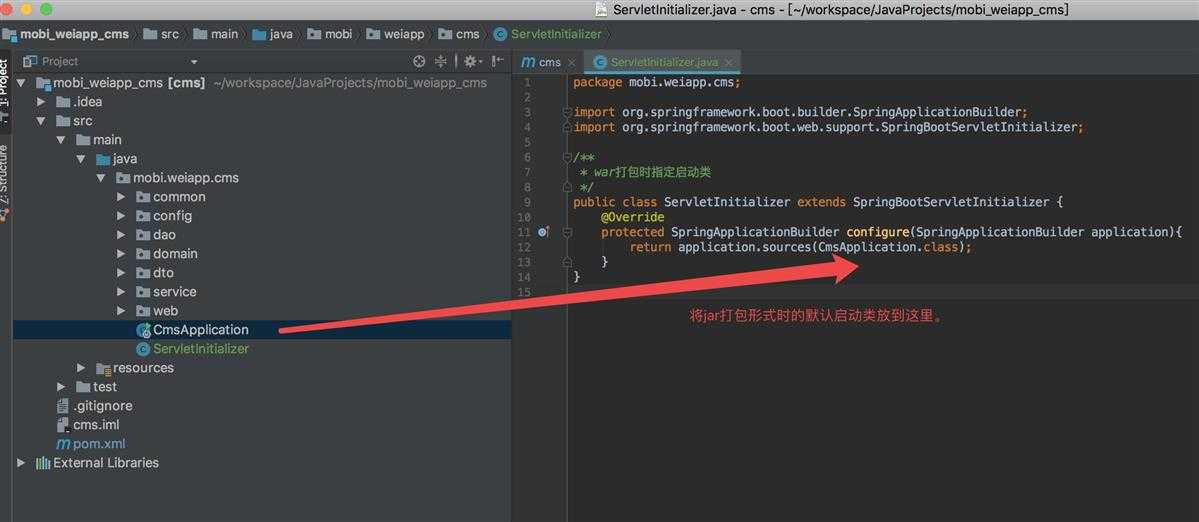
安装过Tomcat后,tomcat索引目录为:/usr/share/tomcat

我们将Mac中打包好的war包重命名为"cms.war"拷贝到CentOS7虚拟机中tomcat的webapps目录下,它会自动解压:
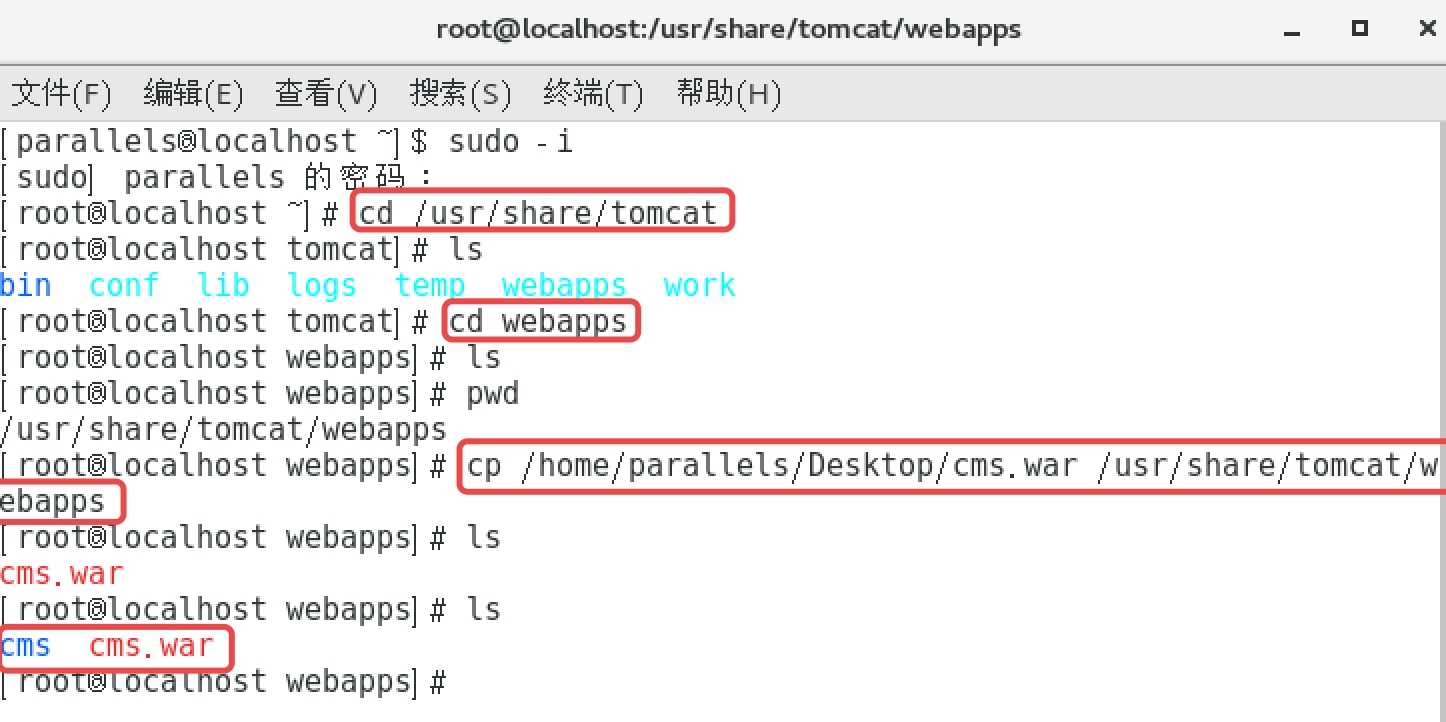
安装Tomcat时我们将Tomcat设置为虚拟机启动时自动开启,使用的是8080端口,现在我们访问:http://localhost:8080/cms
上一篇我们已经示范了怎样进行jar形式的打包和部署。
我们通常将Linux下运行的软件注册为服务。这里介绍如何将jar包注册为Linux服务,实现通过指令开启、关闭以及保持开机启动等功能。
<build> <plugins> <plugin> <groupId>org.springframework.boot</groupId> <artifactId>spring-boot-maven-plugin</artifactId> </plugin> </plugins> </build>
将上面spring-boot-maven-plugin的配置修改为:
<build> <plugins> <plugin> <groupId>org.springframework.boot</groupId> <artifactId>spring-boot-maven-plugin</artifactId> <configuration> <executable>true</executable> </configuration> </plugin> </plugins> </build>
通过指令“mvn package”打包,或用上篇介绍的方法:

进入CentOS7虚拟机(或远程Linux服务器),进入"/var"目录:

在该目录下看看有没有“apps”目录,如果没有就新建一个:
指令:
mkdir apps
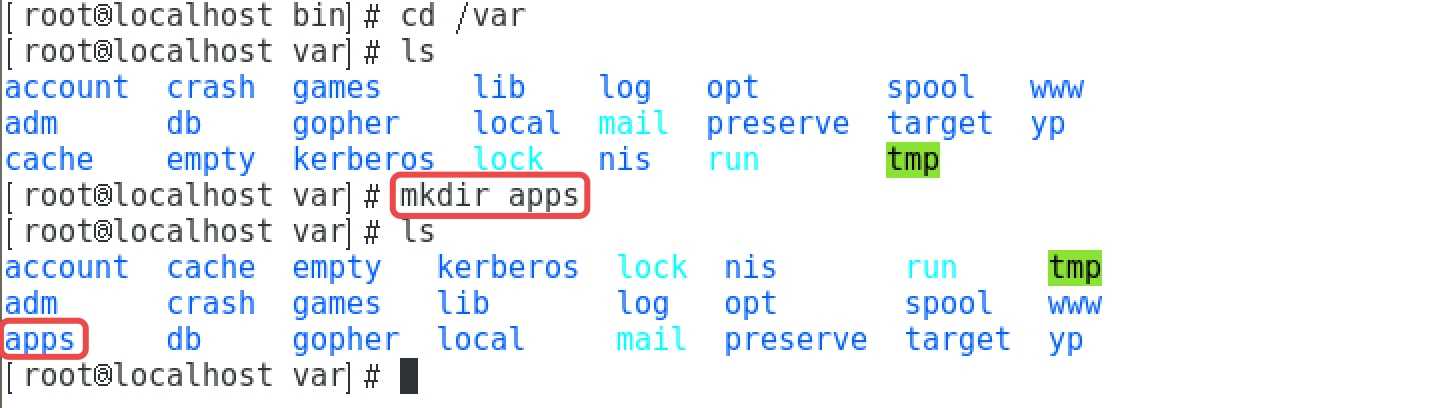
将上面编译的jar包可以重命名为"cms-service.jar",拷贝到CentOS7虚拟机的"/var/apps"下:

在CentOS7的“/etc/systemd/system/”目录下新建文件"cms.service":
指令:
nano /etc/systemd/system/cms.service
写入如下配置:
[Unit] Description=cms After=syslog.target [Service] ExecStart= /usr/bin/java -jar /var/apps/cms-service.jar [Install] WantedBy=multi-user.target
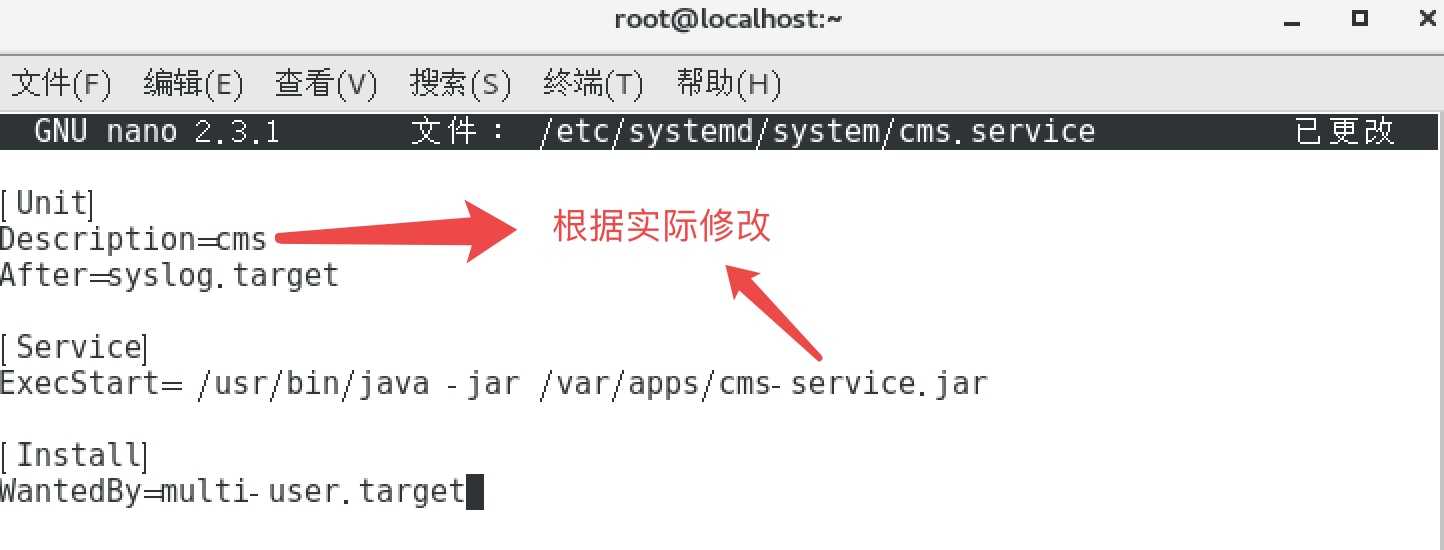
服务指令
启动服务:
systemctl start cms.service
停止服务:
systemctl stop cms.service
服务状态:
systemctl status cms.service
开机启动:
systemctl enable cms.service
查看项目日志:
journalctl -u cms.service
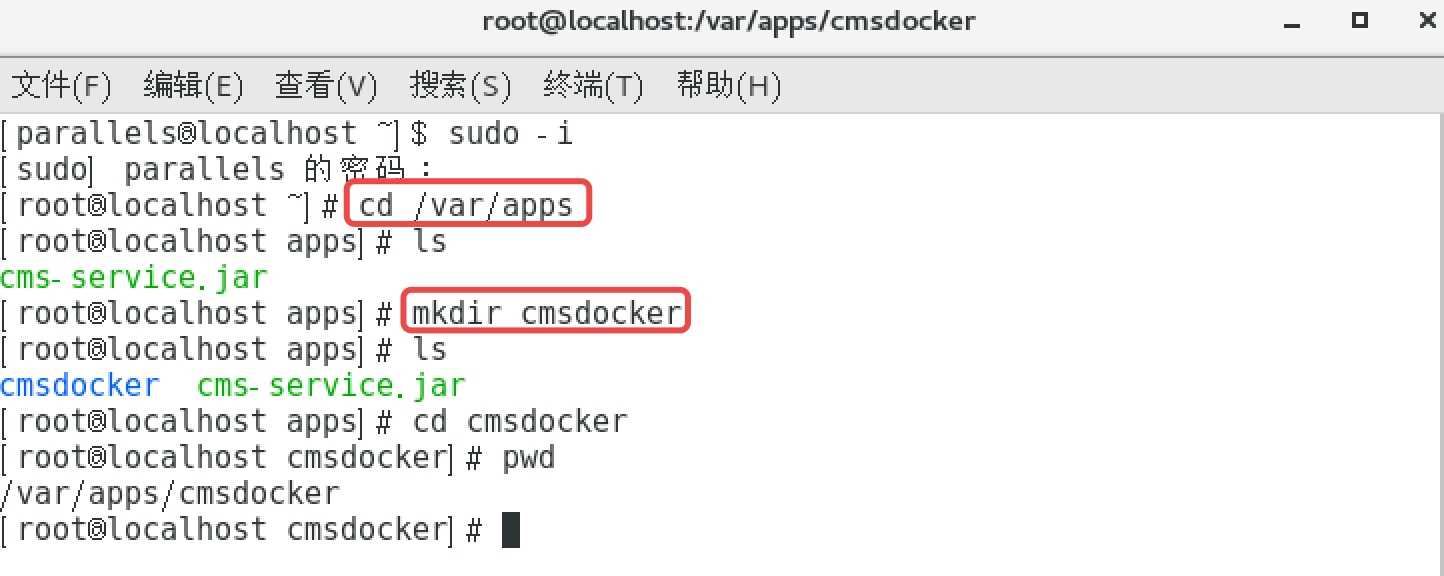
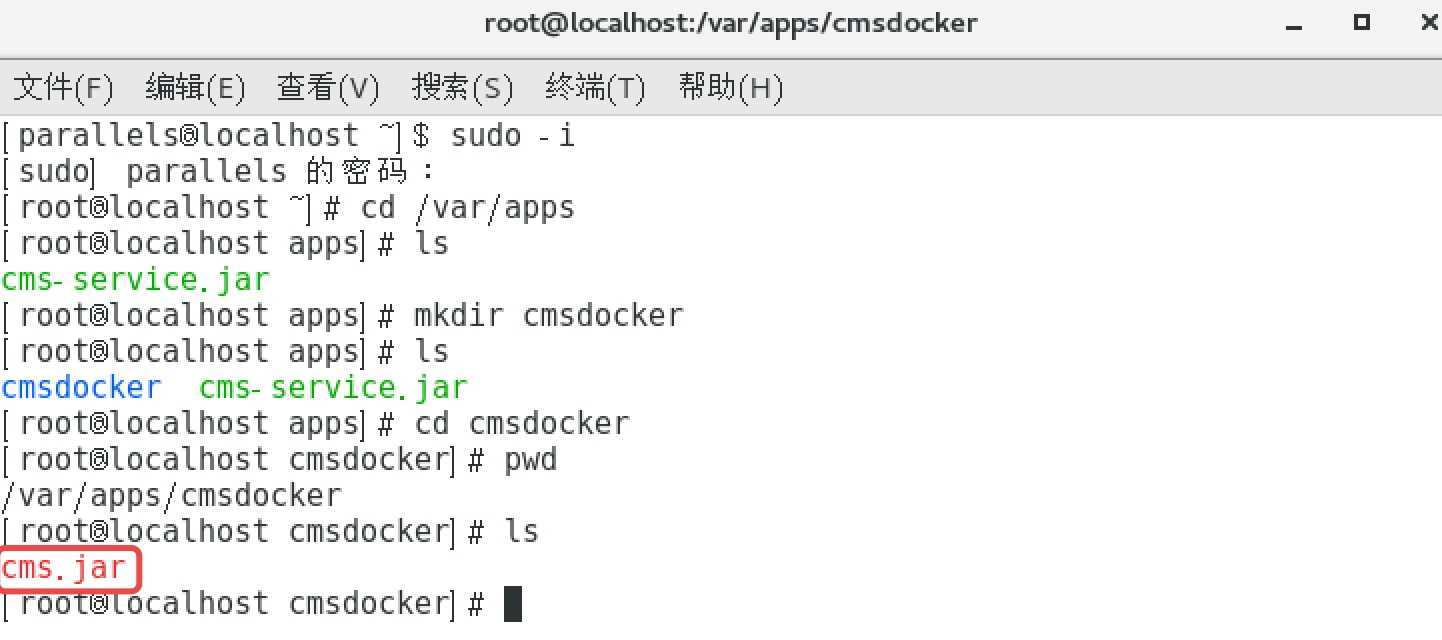

内容如下:
FROM java:8 MAINTAINER mac.manon ADD cms.jar app.jar EXPOSE 8888 ENTRYPOINT ["java","-jar","/app.jar"]
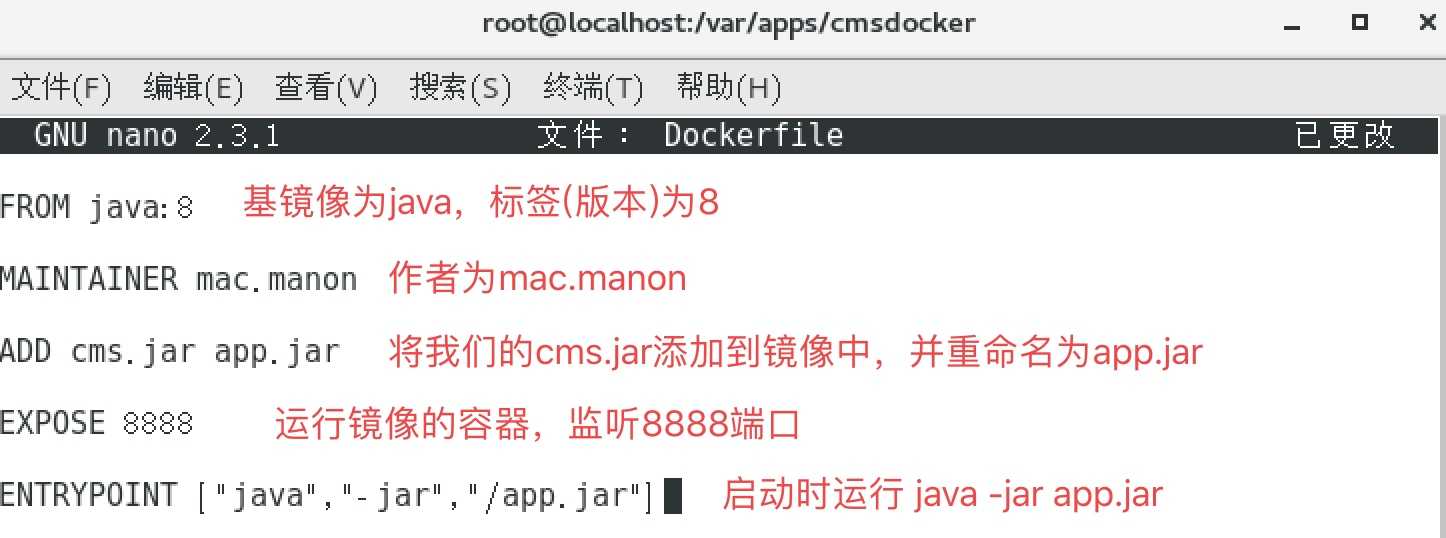
编译镜像前确保虚拟机是可以连互联网的。
在/var/apps/cmsdocker目录下执行编译镜像的指令。
指令:
docker build -t cloudev/cmsdocker .
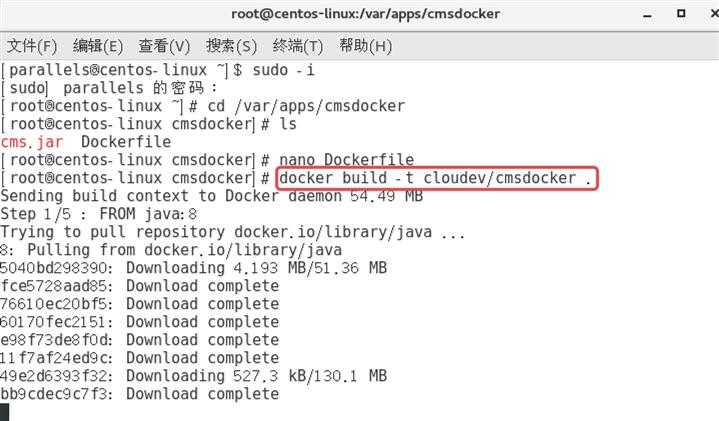
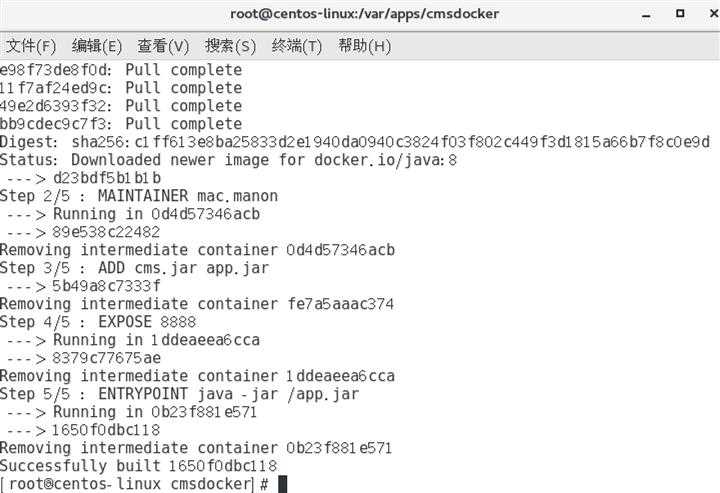
编译好后查看本地镜像:
指令:
docker images
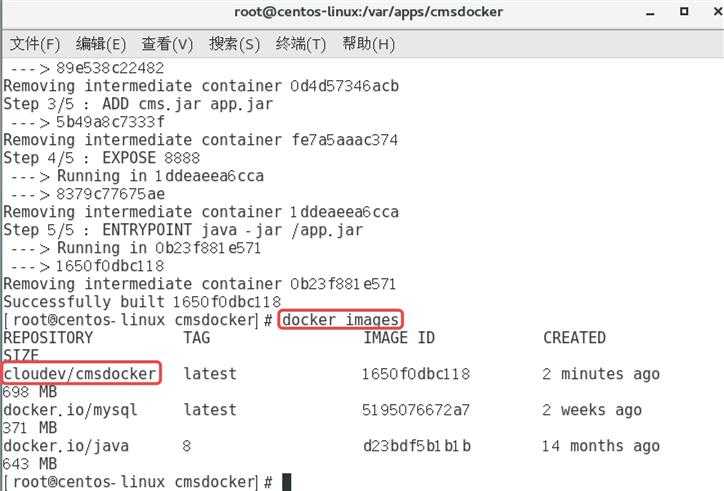
指令:
docker run -d --restart=always --name mycms -p 8888:8888 cloudev/cmsdocker
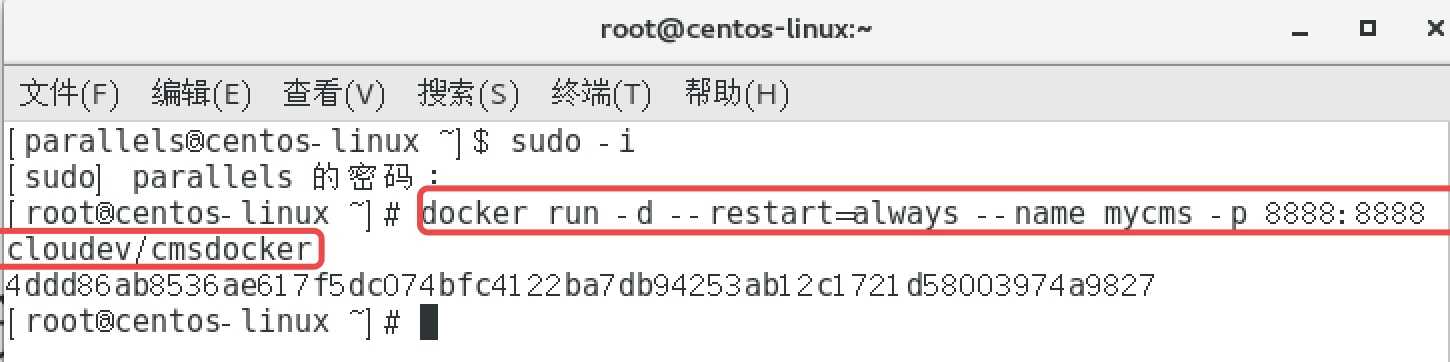
标签:使用 远程 docke code 插件 没有 pom err run
原文地址:https://www.cnblogs.com/koal/p/9781002.html